内存升级可有效提升笔记本运行速度。先确认设备支持升级,查看最大容量、内存类型及插槽数量,可用系统命令或CPU-Z软件检测。选购时注意匹配DDR4或DDR5类型、SO-DIMM规格、频率与容量,推荐金士顿、三星等品牌。拆机前断电并防静电,打开内存仓盖后小心取出旧条,按30度角插入新内存直至卡扣锁紧。安装后开机进入系统,通过“此电脑”属性和任务管理器确认容量、频率及双通道状态,若识别异常需重新插拔或测试兼容性。操作简单但需谨慎,不确定时建议寻求专业帮助。
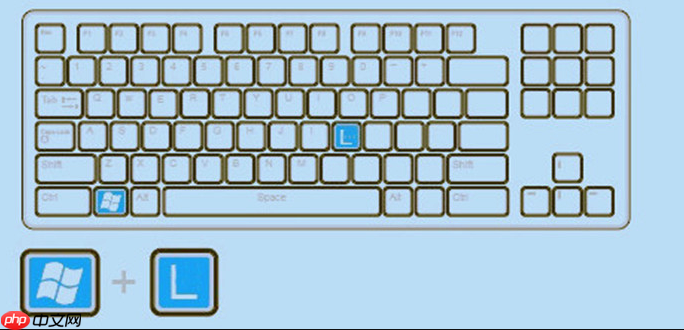
笔记本电脑内存升级是提升运行速度和多任务处理能力最直接有效的方法之一。如果你发现电脑卡顿、程序响应慢或同时打开多个软件时明显变慢,很可能是因为内存不足。通过更换或增加内存条,可以让系统更流畅地运行。下面是一份实用的笔记本内存升级操作指南。
不是所有笔记本都支持内存升级,尤其是部分超薄本或一体设计机型。在动手前需先确认以下几点:
买错内存条会导致无法使用或性能下降,务必注意匹配性:
准备好螺丝刀(通常是十字)、防静电手环或先触摸金属物体释放静电,然后按以下流程操作:
开机后进入系统,验证内存是否被正确识别:
基本上就这些。内存升级不复杂,但细节决定成败。只要型号匹配、安装到位,大多数情况下都能顺利提升性能。如果不确定操作,建议找专业人员协助。
以上就是笔记本电脑内存升级教程的详细内容,更多请关注php中文网其它相关文章!

每个人都需要一台速度更快、更稳定的 PC。随着时间的推移,垃圾文件、旧注册表数据和不必要的后台进程会占用资源并降低性能。幸运的是,许多工具可以让 Windows 保持平稳运行。




Copyright 2014-2025 https://www.php.cn/ All Rights Reserved | php.cn | 湘ICP备2023035733号